
Isi kandungan:
- Pengarang John Day [email protected].
- Public 2024-01-30 11:07.
- Diubah suai terakhir 2025-01-23 15:00.
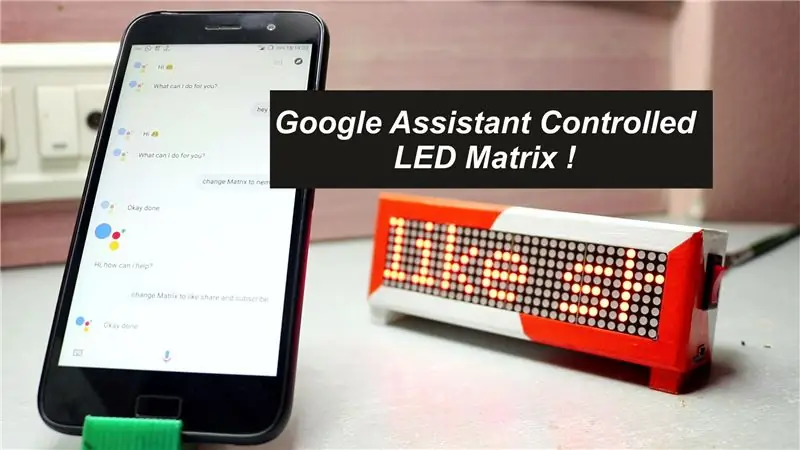
Dalam tutorial ini, saya akan menunjukkan kepada anda bagaimana anda boleh membuat Matrik LED terkawal Pembantu Google yang boleh anda kendalikan bentuknya di mana sahaja menggunakan telefon pintar, Jadi mari kita mulakan!
Langkah 1: Tonton Video
Sekiranya anda tidak mahu membaca semua bahan, anda boleh menonton video saya!
Langkah 2: Semua yang Kami Perlu



Berikut adalah senarai bahan, 1) Sel Li-ion 18650 -
2) Modul Max 7219 -https://www.gearbest.com/raspberry-pi/pp_391811.ht…
3) ESP8266 - CP2102
atau CH340
4) TP4056 -
5) Tukar -
6) Langkah Meningkatkan Modul-
7) Sarung Bercetak 3D (Fail STL di bawah)
Langkah 3: Skematik, Kod dan Penyediaan
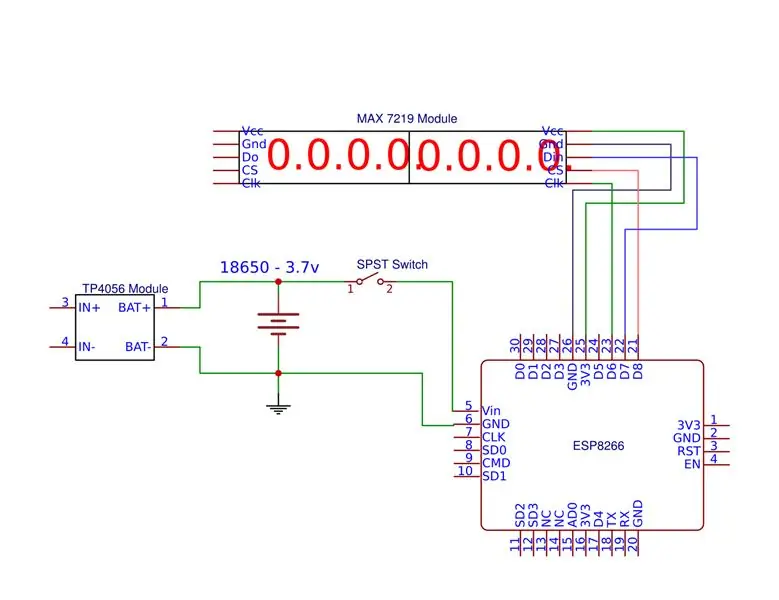
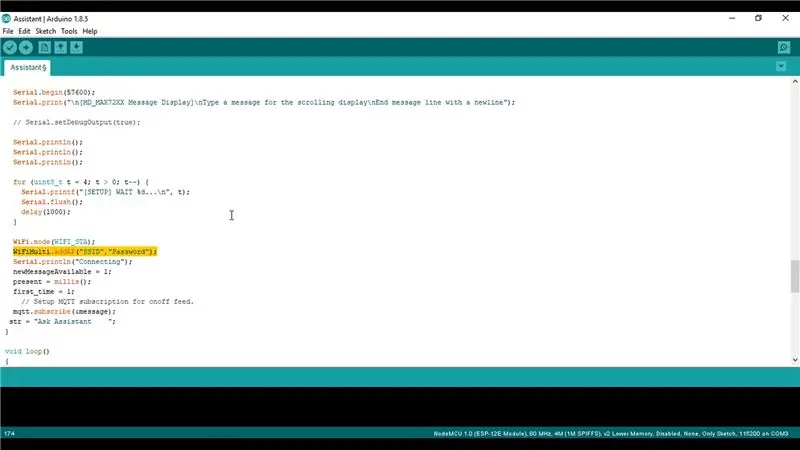
Sambungkan
CLK ke D5
CS hingga D8
DIN hingga D7 dan
Pin Vcc dan GND ke Papan ESP8266.
Kemudian muat turun kod untuk projek ini. Cukup masukkan SSID dan Kata Laluan WiFi anda dalam program dan simpan
Langkah 4: Persediaan AdaFruit IO
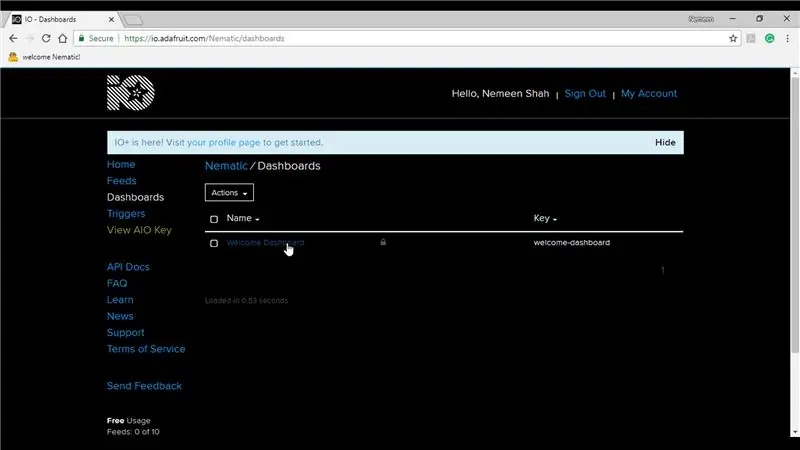
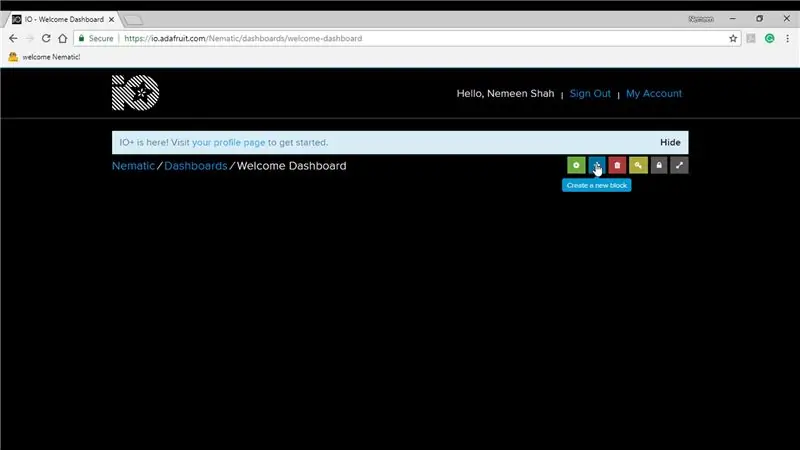
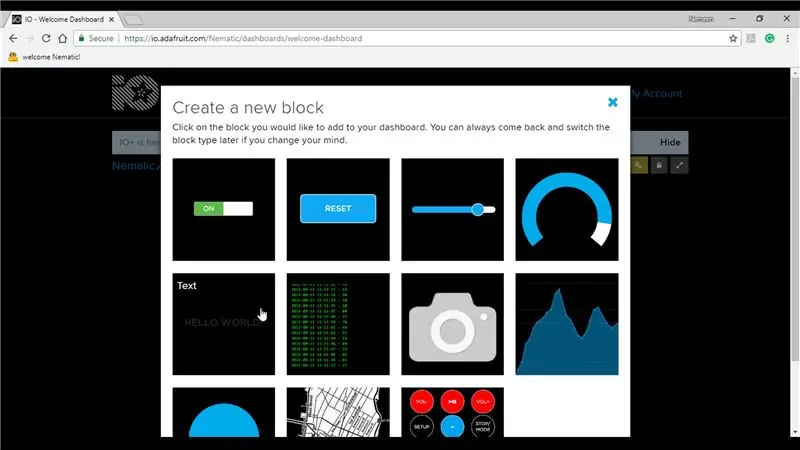
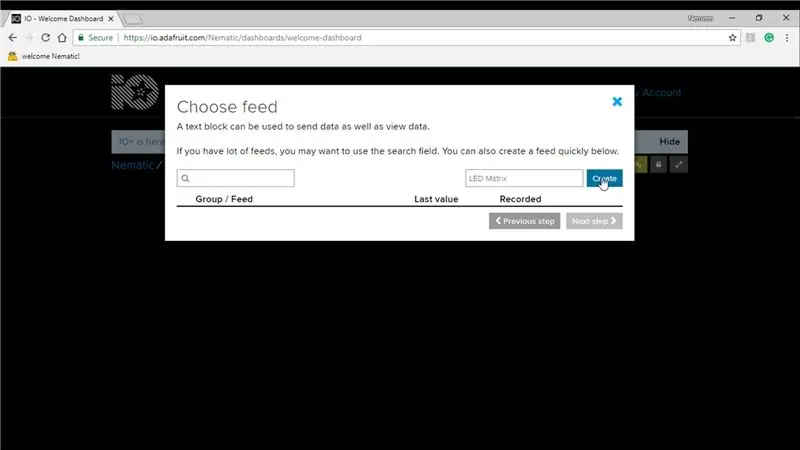
Pergi ke laman io.adafruit.com
Setelah anda log masuk, anda akan melihat Welcome Dashboard klik di atasnya, kemudian klik Buat Blok Baru dan pilih Teks kemudian masukkan LED Matriks (program tidak akan berfungsi jika anda mengubahnya) dan pilih Buat kemudian pilih dan klik Selanjutnya kemudian Buat Blok. kemudian kembali ke papan pemuka anda dan pilih Lihat Kunci AIO dan salin.
Sekarang buka program dan tampal kunci ini di sini dengan nama pengguna dan muat naik kod ini ke Papan ESP8266.
Langkah 5: Persediaan Pembantu Google
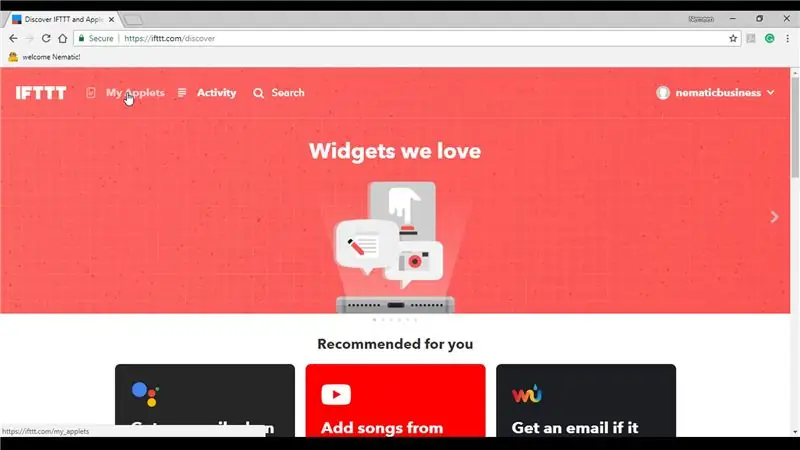
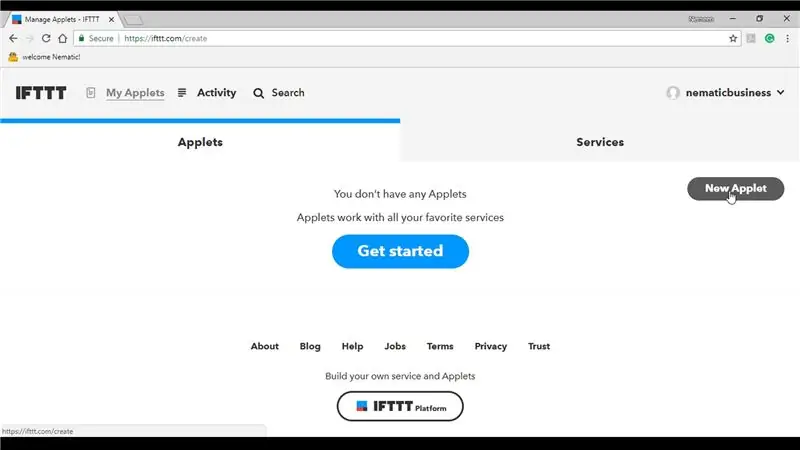
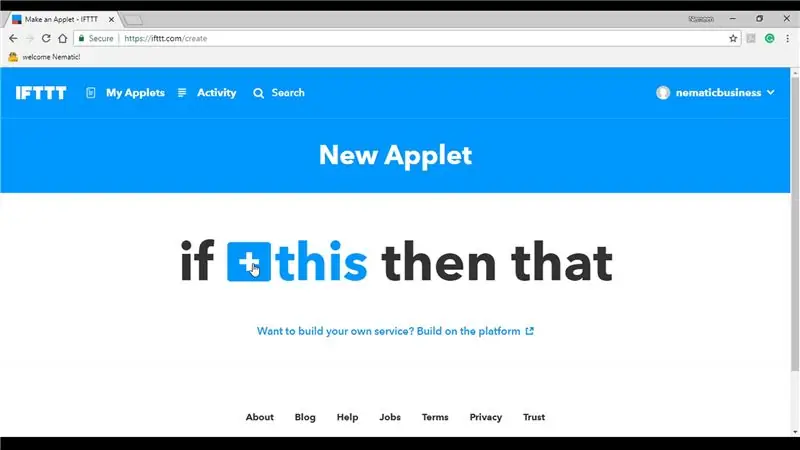
Sekarang kita perlu menyediakan Pembantu Google supaya kita dapat mengawalnya untuk mengubah teks di Matrix.
Oleh itu, pergi ke IFTTT.com, Setelah anda log masuk pilih My Applet kemudian New Applet, klik Ini dan cari Google Assistant dan pilih kemudian klik Connect pilih akaun dan benarkan
Kemudian pilih Ucapkan Frasa dengan Teks Bahan dan di sini ketik "ubah matriks menjadi $" jadi bila-bila masa anda akan mengatakan menukar matriks ke dan apa sahaja yang akan terjadi (iaitu sebagai pengganti simbol $), akan dipaparkan.
Anda boleh memilih beberapa pencetus seperti itu dan juga memilih pembantu yang akan dibalas. Kemudian pilih Buat Pencetus. Sekarang klik Itu dan cari Adafruit klik Sambung dan beri kebenaran
Kemudian pilih Send Data to Adafruit IO, pilih nama feed yang kita buat sebelumnya kemudian klik Add Ingredient dan pilih Text Field dan tekan Create Action.
Itu sahaja!
Langkah 6: Himpunkan Semuanya
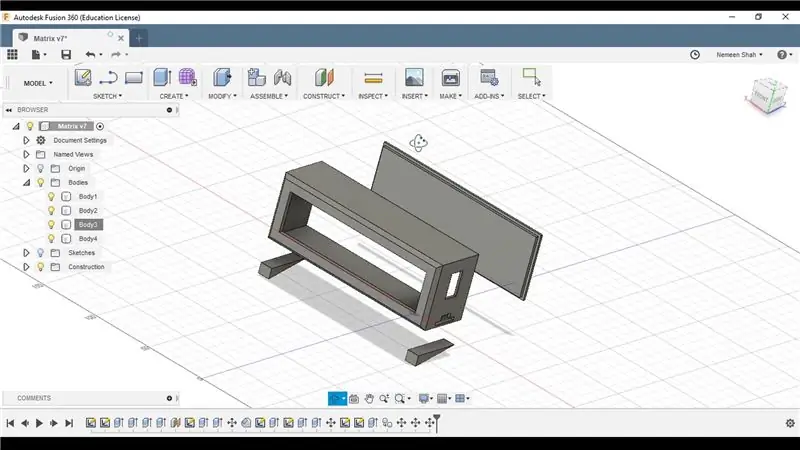


Dan yang terakhir tetapi yang paling tidak saya reka casing dalam Fusion 360 dan 3D mencetaknya pada pencetak 3D saya.
Cetakan ternyata hebat tetapi saya tidak senang dengan warnanya, jadi saya memutuskan untuk melukisnya. Dan kerana saya seorang seniman yang hebat, saya meminta rakan saya melukisnya, anda boleh mengikutinya di Instagram
pautan ke akaunnya -
Kemudian saya mengumpulkan semua komponen pelengkap yang disolder sehingga semuanya dilekatkan bersama Hot Glue dan Projek ini Selesai!
Langkah 7: Terima kasih

Kejayaan! Saya harap anda telah mempelajari sesuatu yang baru dan mendapati projek ini menarik
Sekiranya anda suka karya saya
Jangan ragu untuk melihat saluran YouTube saya untuk mendapatkan lebih banyak perkara menarik:
Anda juga boleh mengikuti saya di Facebook, Twitter dll untuk projek yang akan datang
www.facebook.com/NematicsLab/
www.instagram.com/nematic_yt/
twitter.com/Nematic_YT
Disyorkan:
MATRIK LED SMART LED DALAMAN INTERNET (ADAFRUIT + ESP8266 + WS2812): 8 Langkah (dengan Gambar)

DIY INTERNET CONTROLLED SMART LED MATRIX (ADAFRUIT + ESP8266 + WS2812): Inilah kemajuan ke-2 saya untuk projek yang saya sangat teruja untuk menunjukkan kepada anda. Ini mengenai Matriks LED Pintar DIY yang membolehkan anda memaparkannya, data, seperti Statistik YouTube, Statistik Rumah Pintar anda, kerana suhu, kelembapan, boleh menjadi jam sederhana, atau hanya menunjukkan
Pembantu Google Bebas Tangan untuk Raspberry Pi: 14 Langkah (dengan Gambar)

Pembantu Google Bebas Tangan untuk Raspberry Pi: Helo dan selamat datang di Instructable pertama saya! Dalam arahan ini, saya akan menunjukkan kepada anda apa yang saya anggap sebagai cara termudah untuk memasang semua Pembantu Google yang menari di Raspberry Pi anda. Dia bebas tangan dengan OK Googl
Jam Penggera Matrik LED (dengan Pemain MP3): 6 Langkah (dengan Gambar)

Jam Penggera Matriks LED (dengan Pemain MP3): Jam penggera berasaskan Arduino ini mempunyai semua yang anda harapkan dari penggera anda - kemungkinan untuk membangunkan anda dengan setiap lagu yang anda suka, butang tunda dan mudah dikendalikan melalui tiga butang. Terdapat tiga blok utama - matrik LED, modul RTC dan
Tenis Pong Dengan Matrik LED, Arduino dan Joysticks: 5 Langkah (dengan Gambar)

Pong Tennis With LED Matrix, Arduino dan Joysticks: Projek ini bertujuan untuk pemula dan pengedar yang berpengalaman. Pada tahap asas, ia dapat dilakukan dengan papan roti, kabel jumper dan menempel pada sekeping bahan sekerap (saya menggunakan kayu) dengan Blu-Tack dan tanpa pematerian. Walau bagaimanapun, lebih maju
PEMBANTU KAWALAN GOOGLE PEMBANTU MENGGUNAKAN NODEMCU: 9 Langkah

GOOGLE ASSISTANT CONTROLLED SWITCH MENGGUNAKAN NODEMCU: Bukankah lebih baik untuk menghidupkan atau mematikan sesuatu dengan bantuan pembantu Google .. !!! Oleh itu, dalam Instructables ini, saya akan menunjukkan cara mengawal sebarang peralatan elektrik dengan bantuan pembantu Google , sama seperti Alexa Amazon. Banyak peranti komersial
